一、4g网络怎么用路由器桥接
以 TL-WR340G 54M无线宽带路由器 为例 ,桥接设置方法 如下: 首先在你电脑的IE浏览器地址栏中输入:192.168.1.1.如图: 这个时候它会弹出一个要你输入你的用户名和密码的页面,我们在这个页面中输入路由器的用户名和密码:admin 进入路由设置界面。 然后选择无线路由器的设置,并且在在Bridged的前打钩,将另外一个路由的MAC地址输入(MAC地址在路由器底部有表示)。如图:
这里需要提醒大家的就是:在输入MAC格式是输入时请注意MAC格式是11-11-11-11-11每2位数中间要用“-”号分隔。等路由重启后,关闭路由器。如图: 这个时候我们再连接另外一个路由器,并且输入192.168.1.1进入路由器设置,并且将IP地址该为:192.168.1.2.如图: 在Bridged的前打钩,将另外一个路由的MAC地址输入(MAC地址在路由器底部有表示),如图: 这个时候还是需要提醒大家的就是在输入输入时请注意MAC格式是11-11-11-11-11每2位数中间要用“-”号分隔。桥接完成,你可以上网了。 在这里需要提醒大家的就是:(在无线桥接模式中) 第二个路由器的DHCP服务器要关闭,第一个路由器的DHCP服务器可以启用,各电脑可以设置成动态获得IP地址,如果设置成固定IP, 网关必须设置为第一个路由的网关 一般是:192.168.1.1、如图:
在单击“保存”以后,我们试试看电脑是不是能够上网,如果不能上网的话可以在我们的电脑是查看一下,我们的IP地址是不是正确。如图: 最后在你的第一个无线路由器里面设置拨号。
二、如何用路由器桥接手机热点
有些时候上网不方便,需要另外一台路由器,又不想再拉线,或是想几个人用一个手机热点,但是手机热点毕竟还是没有那么大的功率,我们可以尝试用路由器桥接。
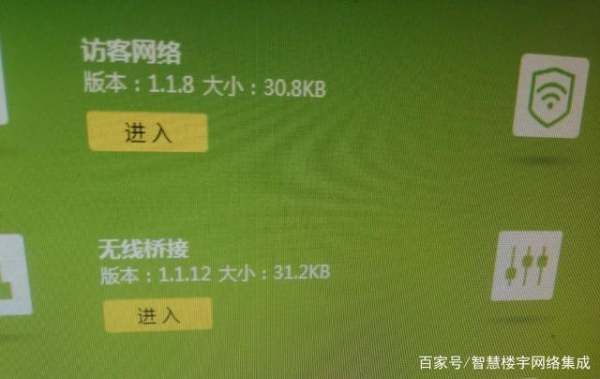
我们在路由器里找到无线桥接,我的是TP—LINK,在浏览器中输入路由器的管理地址(具体地址可以看路由器背面,上面标记的有),然后输入密码进入设置界面。
如果无法登陆路由器请参考:怎么进入192.168.1.1 路由器登陆界面
桥接在应用管理的选项里。然后我们点击进入,这时候路由器会提示你LAN口设置要改为自动获取,因为我改了LAN口设置。如果你没有改过,是默认的自动获取,不会提示。
然后按照系统提示操作,让你同意的你要点击同意,然后路由器会进入搜索状态,搜索附近可连接的无线网络。
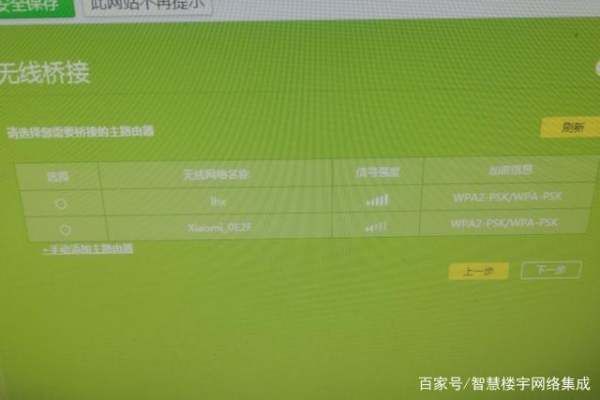
我选择连接我手机热点,lhx。看一下我手机的热点图片。有了账户和密码信息。
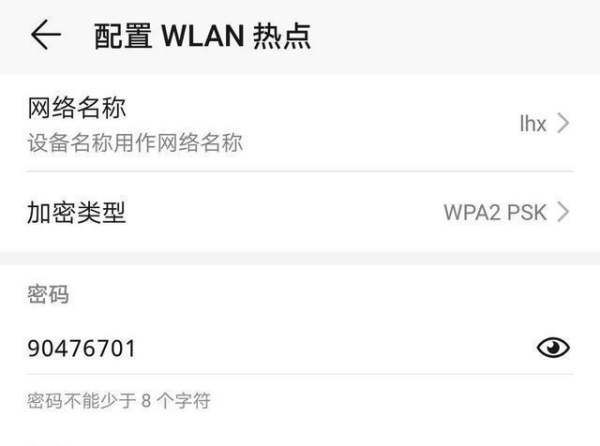
输入密码,按提示设置密码和账户,点击连接后路由器会开始自动连接热点,并自动获取IP地址,因为这时候我的手机是相当于网关的 。路由器即相当于一个中继了。连上以后路由器会重启一下。这时候就可以用了,我用的是本地连接,因为我的古董台式机不支持无线,我也没有USB无线网卡。

可以看到我的路由器wan口是没有线的,但是在命令提示符里用ping指令,是可以ping通百度的网址的。证明可以上网了。

现在的路由器已经趋于智能化和简单化,很多设置不再是那么神秘,敢于尝试就能成功。但是我在去年夏天连接我同事的iPhone没有成功,还没找到原因。
三、华为4g路由器怎么桥接网络
华为路由器有“Wi-Fi中继”功能,在设置页面中启动“Wi-Fi中继”,然后根据页面上的提示操作,就可以设置你的华为路由器桥接其它路由器wifi上网,下面进行演示介绍。
注意:
如果你的华为路由器已经设置/使用了,请将它恢复出厂设置,然后按照下面的步骤设置桥接。有关华为路由器恢复出厂设置的方法,可以参考下面的文章。
华为路由器怎么恢复出厂设置?
华为路由器
华为路由器
设置步骤:
1. 你必须知道另一个路由器的wifi名称和密码,否则无法在华为路由器上完成桥接设置。
2. 将你的华为路由器接通电源,电脑用网线连接到华为路由器。如果是笔记本电脑,可以连接到华为路由器的wifi网络。
3. 电脑的浏览器中会自动出现华为路由器的设置页面,点击“马上体验”。 如果浏览器中未弹出设置页面,需要在浏览器中输入192.168.3.1,可以手动打开华为路由器的设置页面。
打开设置界面
注意:
如果在浏览器中输入192.168.3.1之后,仍然无法打开华为路由器的设置页面。请阅读下面的文章,查看这个问题的解决办法。
192.168.3.1登录不了怎么办?
4. 在跳转的页面中点击:Wi-Fi中继 ,如下图所示。
点击:Wi-Fi中继
5. 路由器会自动扫描附近的无线信号,稍微等待几秒钟即可,如下图所示。
自动扫描附近的无线信号
6. 选择另一个路由器的wifi名称。
选择主路由器的无线信号
7. 在弹出的页面中,输入另一个路由器的wifi密码。
填写主路由器的无线密码
8. 设置你的华为路由器的登录密码。默认情况下,系统会将Wi-Fi密码作为登录密码。
设置副路由器的登录密码
9. 系统会提示无线桥接设置成功,正在重启路由器,如下图所示。
无线桥接设置完成,自动重启路由器
注意:
• Wi-Fi中继设置完成后,华为路由器的Wi-Fi名称和密码,与另一个路由器的Wi-Fi名称和密码相同。
• 如果完成Wi-Fi中继设置后,还可以搜索到华为路由器的默认WiFi信号,表示Wi-Fi中继设置不成功。这种情况下,建议恢复出厂设置,然后重新设置一次。